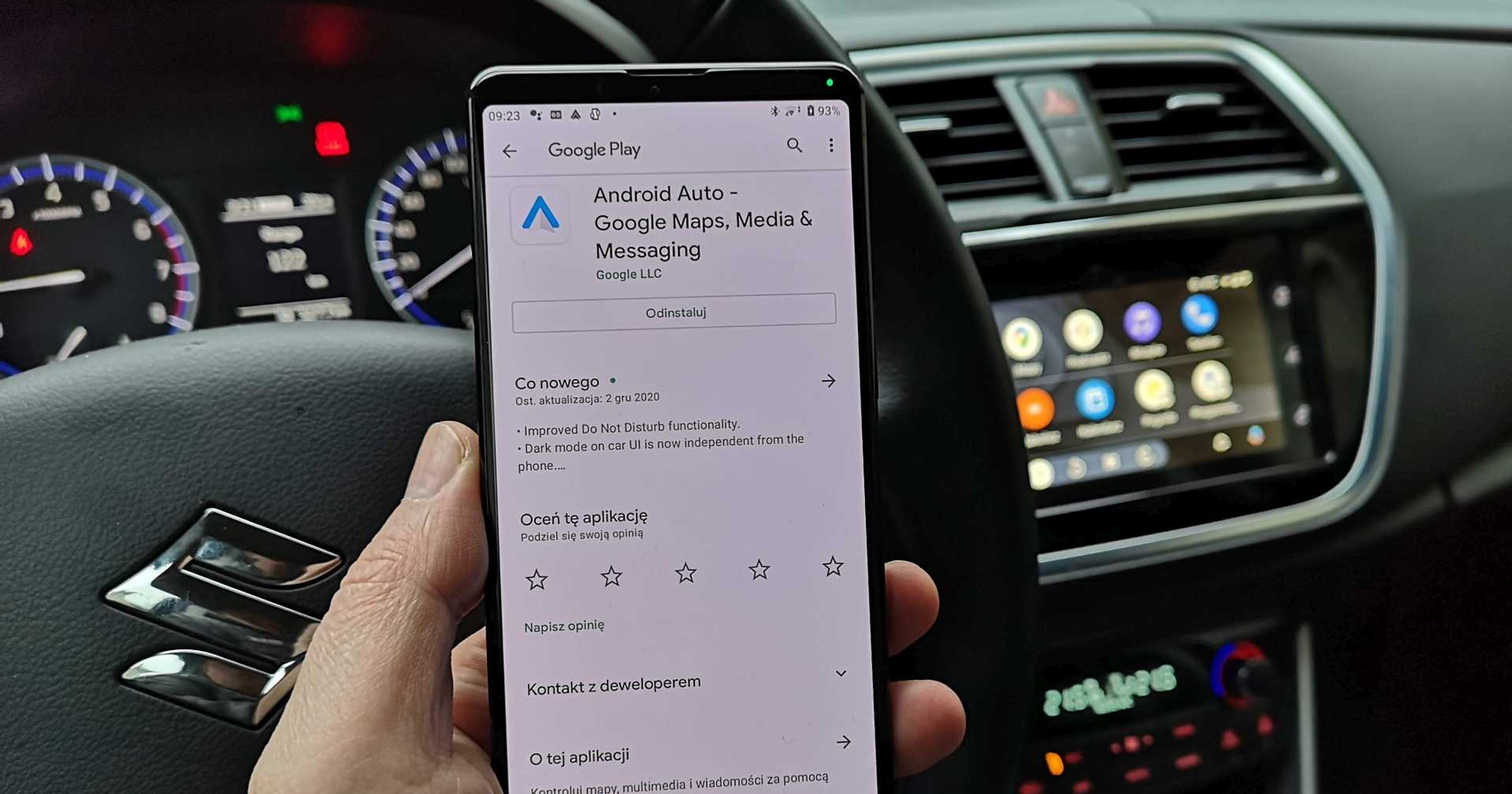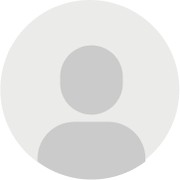- Android Auto jest fabrycznie wgrany do smartfonów z najnowszym systemem Android 10
- Program Android Auto wciąż nie jest oficjalnie dostępny w Polsce - splikacji nie ma w polskim sklepie Play, ale program do instalacji można jednak ściągnąć z różnych stron internetowych
- Nie wszystkie porty USB w samochodzie przeznaczone są do połączenia radia z telefonem, Android Auto działa tylko na wybranych
- Dużo czytania, a mało czasu? Sprawdź skrót artykułu
Zestaw głośnomówiący w samochodzie nie chce połączyć się z telefonem? Nie działa Android Auto z twoim smartfonem? Słabo słyszysz rozmówcę? Telefon gorzej i wolniej działa, gdy korzystasz z ładowania bezprzewodowego w samochodzie? To tylko kilka przykładów problemów, z jakimi zmagają się użytkownicy smartfonów w samochodach wielu marek. Wbrew pozorom znalezienie rozwiązania jest możliwe bez korzystania z pomocy wyspecjalizowanych serwisantów.
Android Auto nie tylko w nowych, ale i starszych telefonach
Zdarza się, że nawet najnowsze modele telefonów z Android 10 (w systemie Android 10 funkcja Android Auto jest już fabrycznie zainstalowana) nie chcą współpracować z radiem w samochodzie. Podobnie jest zresztą ze starszymi smartfonami, w których aplikację Android Auto trzeba zainstalować samodzielnie, np. pobierając z serwisów internetowych z plikami .apk.
Przeczytaj też:
Zwykle źródłem problemów są niewłaściwe ustawienia obu urządzeń (radia w aucie jak i smartfona) albo źle dobrany przewód połączeniowy. Wbrew pozorom odpowiedni przewód ma ogromne znaczenie, o czym przekonaliśmy się podczas testu kilku smartfonów z firmowym radiem w Suzuki SX4 Cross oraz z uniwersalnym radiem Sony XAV-AX8050. W teście wykorzystaliśmy telefony HTC U Ultra, Huawei P20 Pro, Samsunga Galaxy S20, Sony Xperia 1 II oraz Xiaomi Mi A2. Sięgnęliśmy po firmowe przewody USB-A i USB-C razem z telefonami oraz kilka akcesoryjnych (każdy oznaczony jako przewód do zasilania i transferu danych) kupionych w różnych supermarketach.
Nie działa Android Auto – problem z kablem
Tylko Huawei, HTC i Xiaomi bez większego problemu łączyły się z radiem w samochodzie (wyposażone w port USB-A), gdy korzystaliśmy z firmowych przewodów dołączonych do urządzeń. Wyjątkami były Samsung Galaxy S20 i Sony Xperia 1 II, które wyposażono w kable z dwoma wtykami USB-C. Musieliśmy wówczas sięgnąć po inne przewody.
Okazało się, że łatwiej było z Samsungiem niż z Sony. Xperia nawiązała połączenie poprzez Android Auto tylko przez dwa z sześć kabli. Na dodatek w przypadku najtańszego kabla USB-C z supermarketu nie udało się nawet naładować akumulatora Xperii (w innych telefonach uzupełnianie energii trwało dość wolno). Co więcej w niektórych przypadkach pomogło odłączenie przewodu i ponowne wpięcie do gniazda w urządzeniu.
Android Auto – jakie ustawienia?
Oczywiście dobre przewody to nie wszystko. Duży wpływ na pracę Android Auto mają także ustawienia telefonu. Podczas pierwszego uruchomienia poszczególnych aplikacji należy postępować zgodnie ze wskazówkami na ekranie i dokonywać modyfikacji w ustawieniach prywatności oraz trybu pracy oszczędzania baterii. W przeciwnym wypadku programy mogą samoczynnie wyłączać się w trakcie jazdy lub nie będzie można ich uruchomić.
Istotne są również ustawienia radia samochodowego, do którego podłączamy nasz smartfon. W niektórych autach (np. grupy Volkswagena czy Toyoty) można ustawić preferowany tryb połączenia (np. Android, CarPlay, MirrorLink czy SDL). Gdy wybierzemy niewłaściwy, to wówczas Android Auto nie pojawi się na ekranie w konsoli.
Pamiętajmy również, że nie wszystkie porty USB w samochodzie przeznaczone są do współpracy ze smartfonem i klonowania obrazu z ekranu telefonu. Właściwy jest zwykle oznaczony dwoma prostokątami lub ikoną telefonu. Pozostałe gniazda w aucie przeznaczone są wyłącznie jako źródło zasilania, by doładować baterię.
Unikajmy sytuacji, gdy korzystamy z Android Auto poprzez kabel USB, a jednocześnie trzymamy smartfon na płytce do ładowania. Wówczas telefon może się dość szybko rozgrzać. W skrajnym wypadku włączy się zabezpieczenie termiczne i smartfon znacznie spowolni lub nawet się wyłączy.
Android Auto w samochodzie – warto wiedzieć
- Najlepiej korzystać z fabrycznych przewodów USB dołączonych do telefonu.
- W przypadku uniwersalnych kabli USB powinny być oznaczone „data&chargé” lub podobnie.
- Kable USB dołączone do powerbanków zwykle nie są przeznaczone do transferu danych.
- Uwaga: nie wszystkie porty USB w samochodzie przeznaczone są do połączenia radia z telefonem. Zwykle połączenie Android Auto i Apple CarPlay obsługuje gniazdo w schowku lub w konsoli obok dźwigni zmiany biegów.
- Gdy wystąpią problemy z połączeniem niekiedy pomaga wyjęcie i ponowne włożenie przewodu do gniazda.
- Pierwsze połączenie i aktywacja Android Auto jest możliwa tylko podczas postoju samochodu.
- Android Auto może nie działać, gdy smartfon będzie zablokowany (do odblokowania np. podajemy PIN lub odcisk palca).
- Android Auto zwykle nie działa, gdy w menu ustawień radia samochodowego wybrany jest inny preferowany rodzaj połączenia ze smartfonem (np. CarPlay lub MirrorLink).
- Wpływ na działanie Android Auto mają ustawienia prywatności w telefonie oraz tryb oszczędzania energii i pracy w tle. Podczas pierwszego uruchomienia aplikacji wystarczy postępować zgodnie ze wskazówkami na ekranie.
- Wszystkie smartfony z Android 10 zawierają już fabrycznie wgraną funkcję Android Auto. W wersjach ze starszym Android należy pobrać aplikację Android Auto.
- W polskim sklepie Google aplikacja Android Auto jest wciąż niedostępna. Można ją pobrać jako plik .apk z internetowych serwisów z plikami instalacyjnymi aplikacji.
- Android Auto może wolno i niestabilnie działać, gdy telefon jest gorący. Lepiej wówczas odłączyć telefon od ładowania aż do czasu ostygnięcia.
- Nie wszystkie radia w samochodzie mogą łączyć się poprzez Bluetooth z dwoma telefonami jednocześnie. Włączenie Android Auto spowoduje zerwanie połączenia Bluetooth z innym smartfonem.
Galeria zdjęć
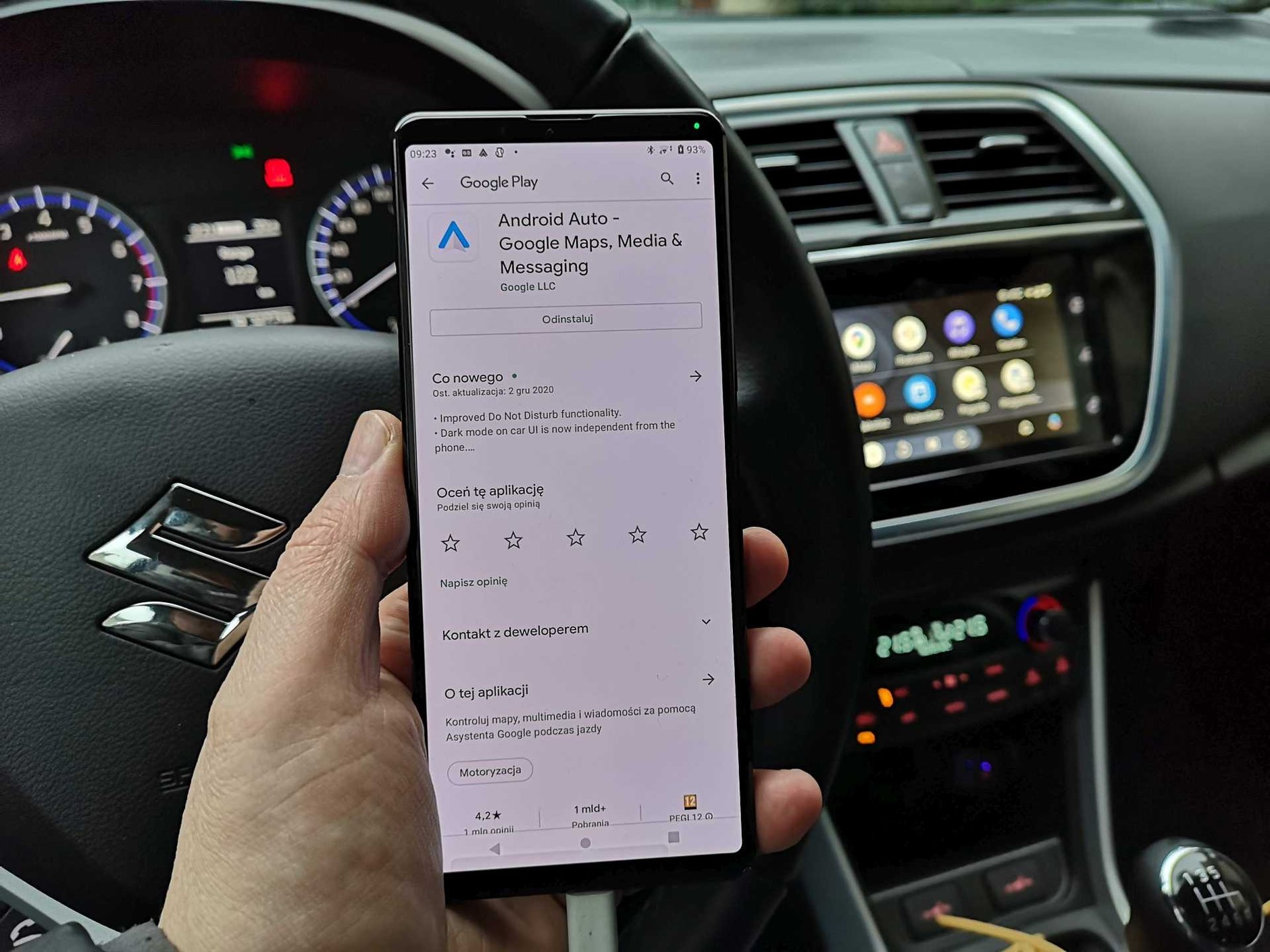 1/7
1/7 Wszystkie smartfony z Android 10 zawierają już fabrycznie wgraną funkcję Android Auto. W wersjach ze starszym Android należy pobrać aplikację Android Auto.
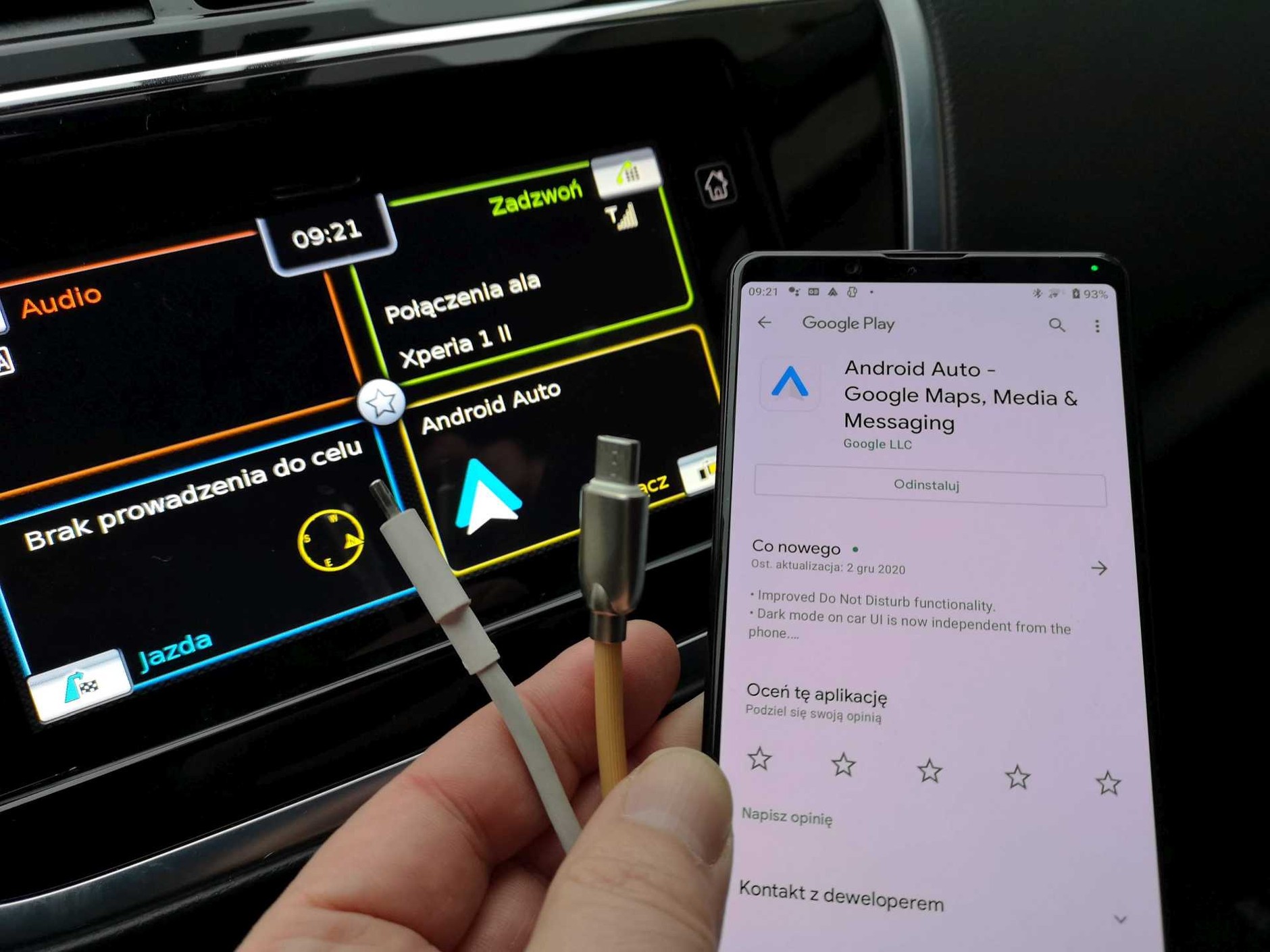 2/7
2/7 Przewód ma znaczenie. Niektóre kable nadają się tylko do ładowania a nie do transferu danych.
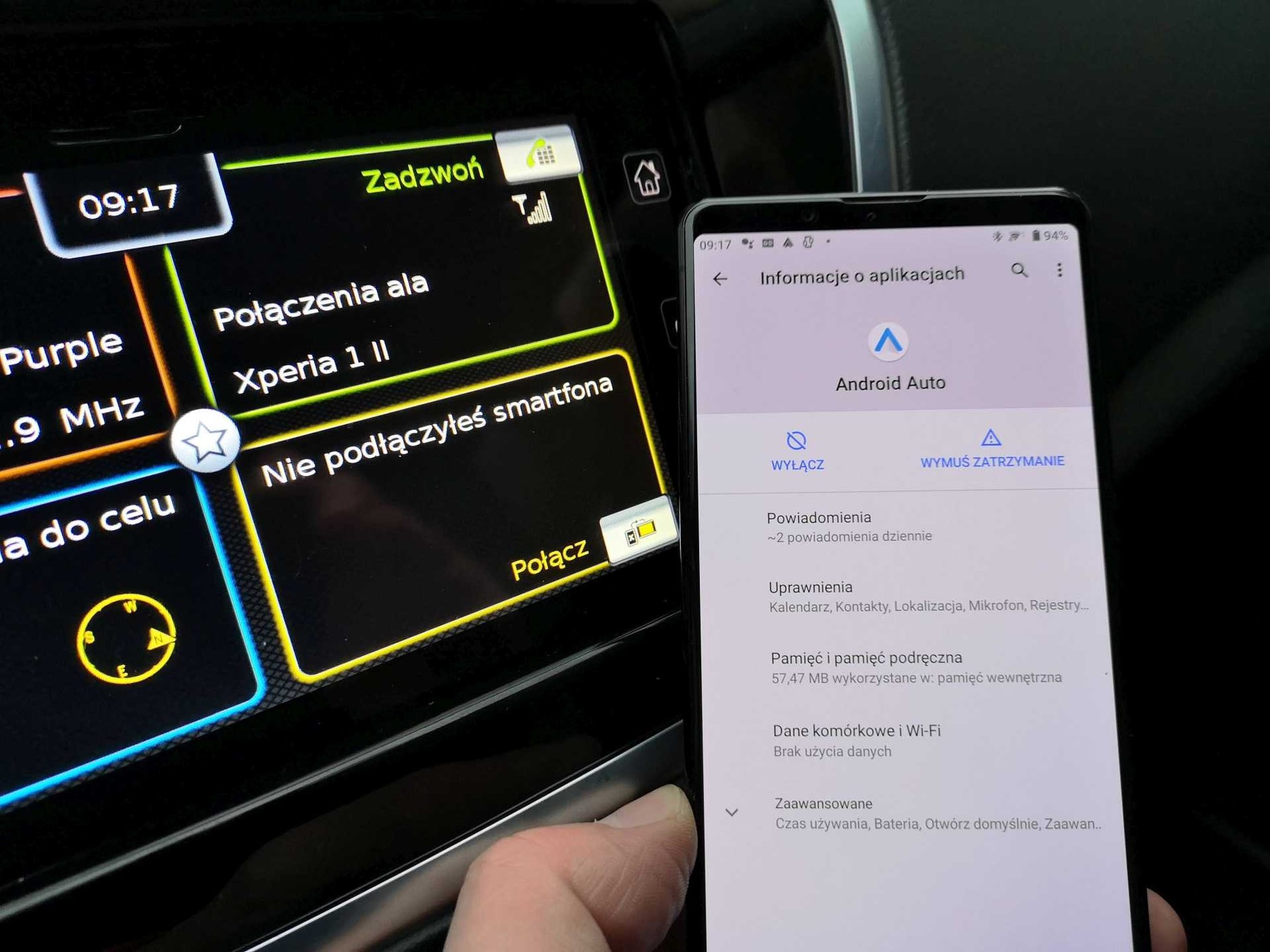 3/7
3/7 Android Auto nie zawsze działa. Źródłem problemów mogą być ustawienia sprzętu lub niewłaściwy przewód.
 4/7
4/7 Uwaga: nie wszystkie porty USB w samochodzie przeznaczone są do połączenia radia z telefonem. Zwykle połączenie Android Auto i Apple CarPlay obsługuje gniazdo w schowku lub w konsoli obok dźwigni zmiany biegów.
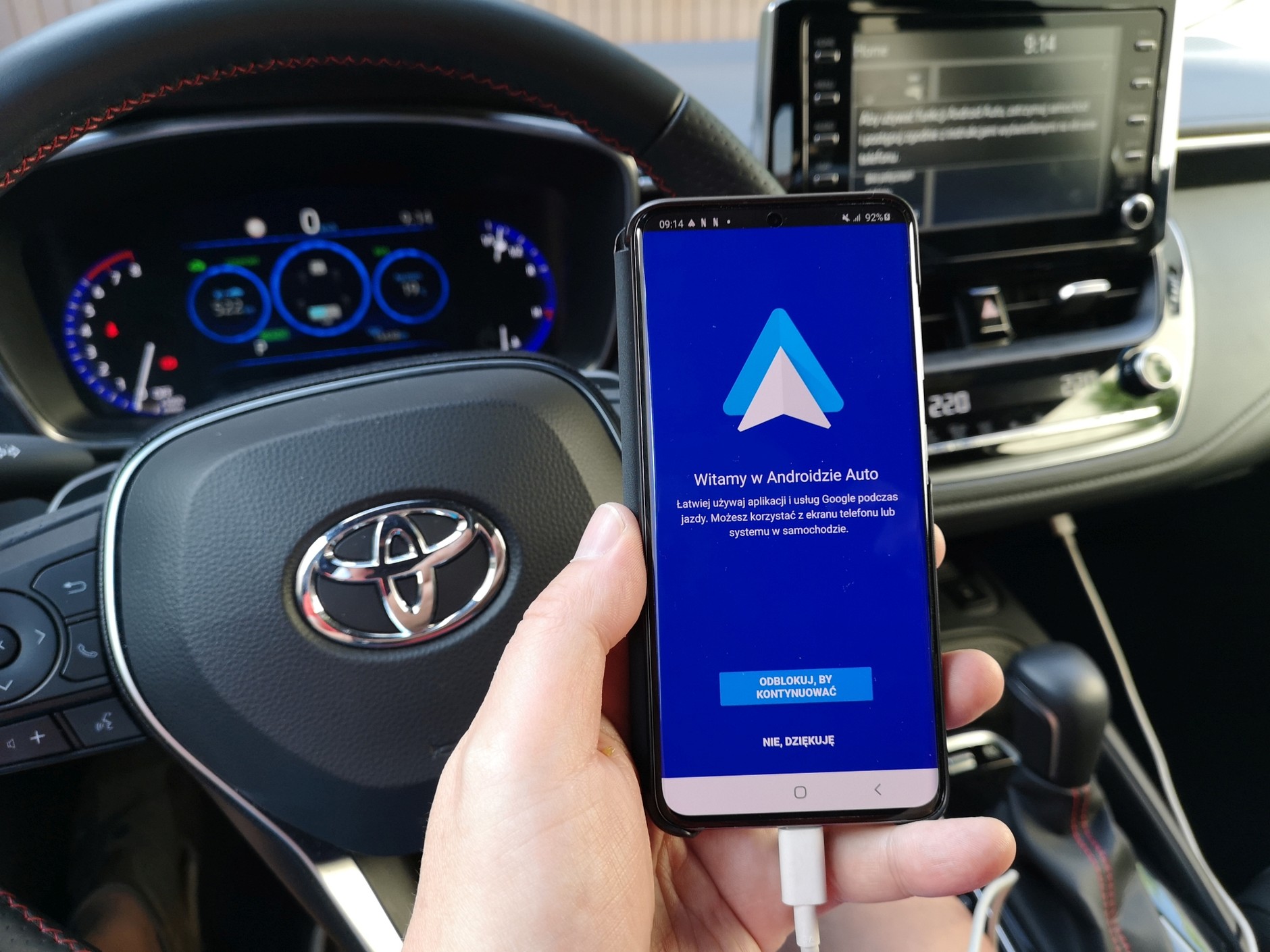 5/7
5/7 Pierwsze połączenie i aktywacja Android Auto jest możliwa tylko podczas postoju samochodu.
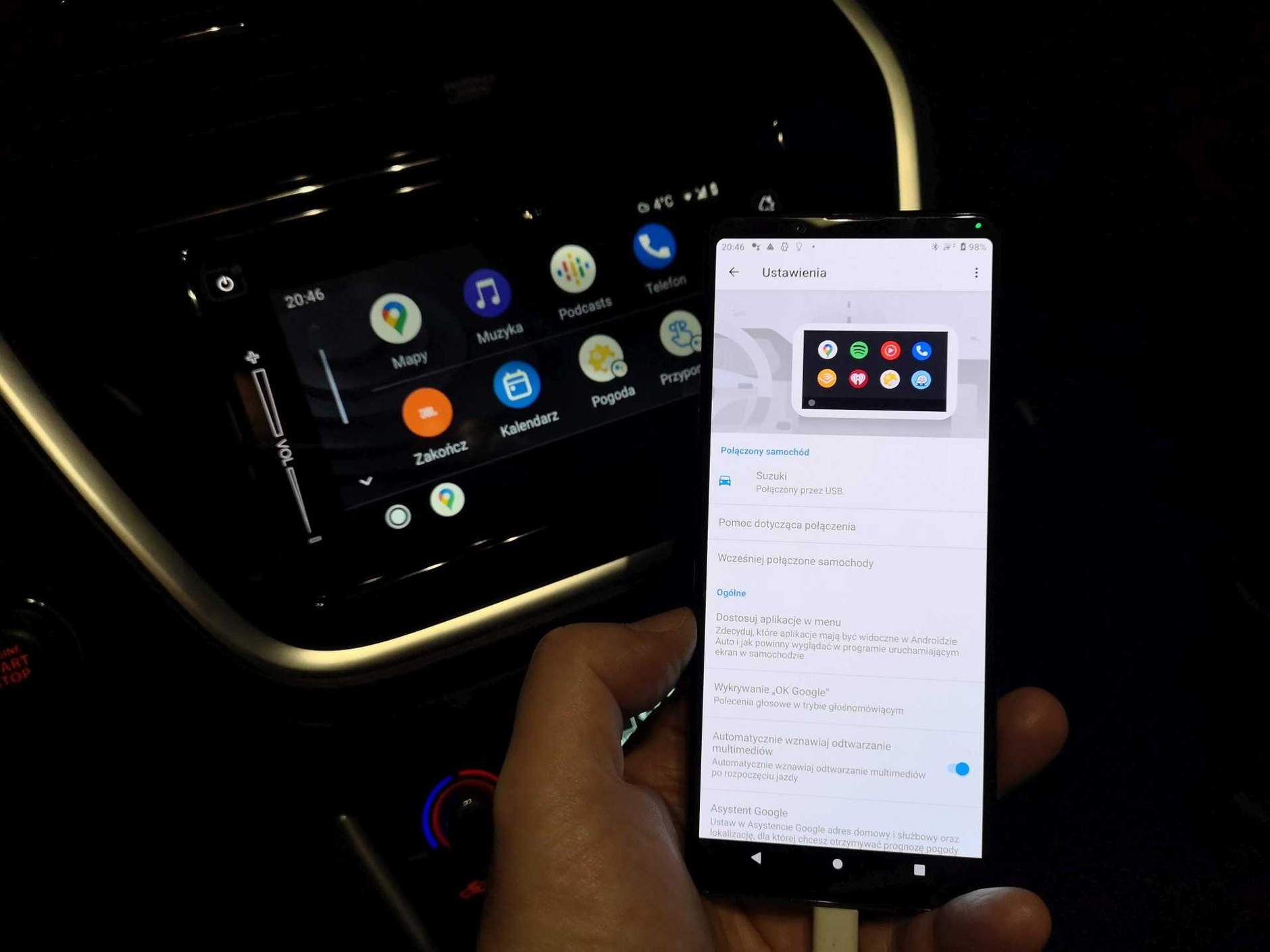 6/7
6/7 Wpływ na działanie Android Auto mają ustawienia prywatności w telefonie oraz tryb oszczędzania energii i pracy w tle. Podczas pierwszego uruchomienia aplikacji wystarczy postępować zgodnie ze wskazówkami na ekranie.
 7/7
7/7 W polskim sklepie Google aplikacja Android Auto jest wciąż niedostępna. Można ją pobrać jako plik .apk z internetowych serwisów z plikami instalacyjnymi aplikacji. Wówczas skorzystamy z Android Auto nawet na starszych telefonach z systemem Android 6.0 i kolejnym wersjami.